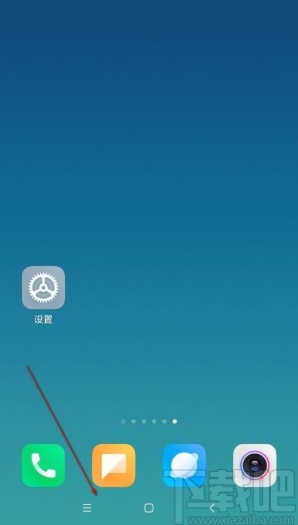小米11关闭桌面搜索栏的方法
2024-11-12 04:37:07作者:02502攻略网
小米11是小米公司新推出的一款智能手机,在这款手机中有很多的新功能,在外观和硬件配置上面也是非常突出的。相信很多使用小米手机的用户都知道在手机的桌面主界面下方会有一个自带的搜索栏,这样方便用户在操作手机的时候进行搜索,不过很多用户觉得这个搜索栏影响美观,这样的话就需要自己手动关闭这个搜索栏了,想必还有很多用户不知道在小米11手机中如何操作关闭桌面搜索栏,那么在接下来的教程中小编就跟大家分享一下具体的操作方法吧,希望能够帮助到大家。

方法步骤
1.首先我们打开手机之后在手机的应用界面中找到设置图标,找到这个设置图标之后点击进入到应用界面当中。
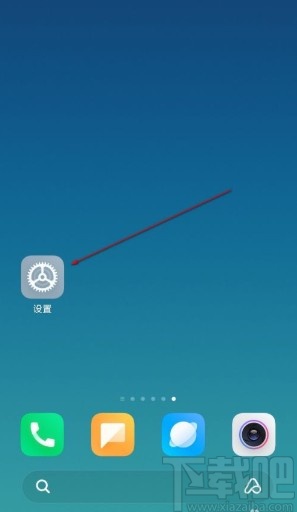
2.进入到应用的设置界面之后在上方的设置搜索框中直接输入“搜索”这个关键字搜索相关的设置功能,找到结果“搜索”这一项点击进去。
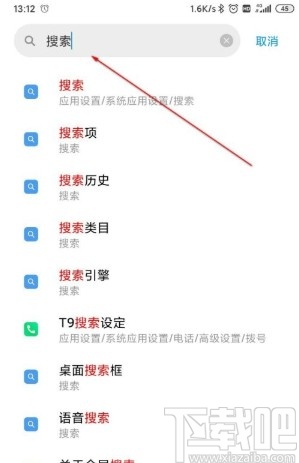
3.点击之后就直接进入到手机的搜索功能设置界面了,在这个界面中我们就可以看到“桌面搜索框”这个选项了,点击它右边的开关。
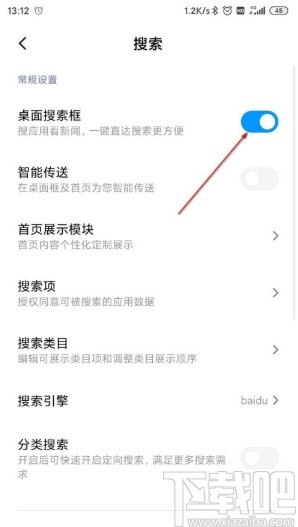
4.点击关闭这个搜索开关之后就可以成功关闭桌面搜索框这个功能选项了,可以看到右边开关显示为灰色的关闭状态。
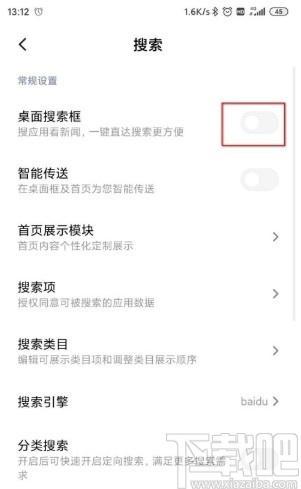
5.最后关闭这个桌面搜索栏功能之后,回到手机的主应用界面,我们可以看到下图所示的状态,搜索栏已经不在了。